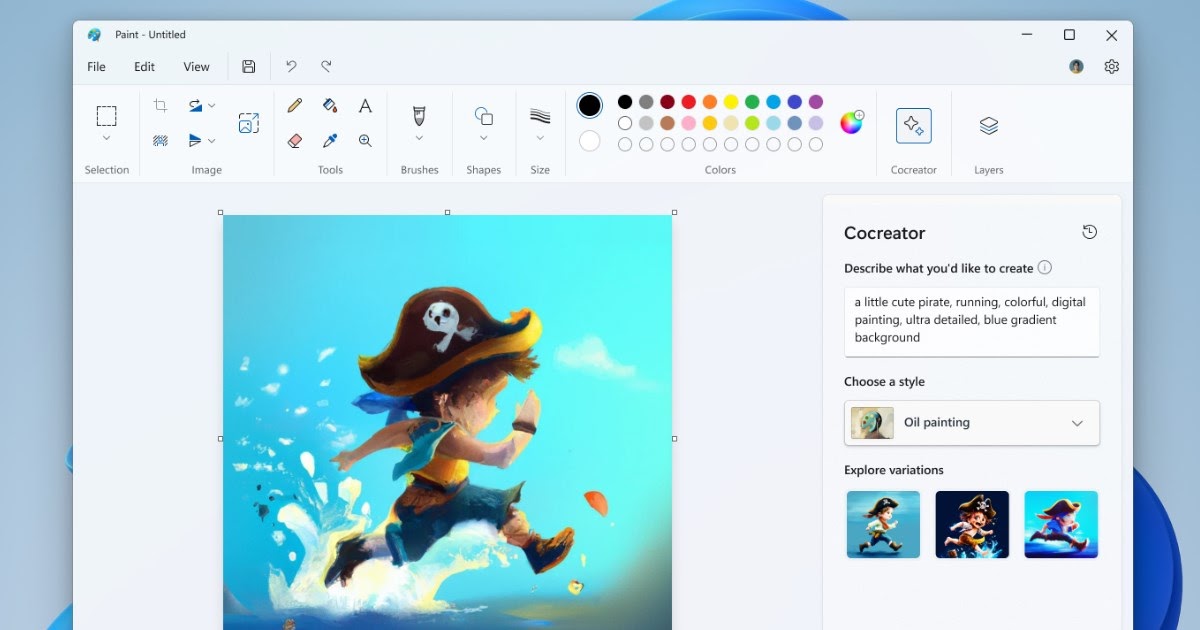# **Generare immagini con intelligenza artificiale in Microsoft Paint su Windows 11**
## **Introduzione a Microsoft Paint e alle sue nuove funzionalità**
Microsoft Paint, un programma iconico presente nei sistemi operativi Windows fin dagli anni ’90, ha subito evoluzioni significative nel corso degli anni. Fino a poco tempo fa, le funzionalità del software si limitavano a strumenti di disegno di base. Tuttavia, con l’aggiornamento a **Windows 11** e l’introduzione di nuove caratteristiche, Paint ha aggiunto una funzionalità innovativa: la possibilità di generare immagini utilizzando un **generatore di immagini basato su intelligenza artificiale**.
### **Il potere dell’intelligenza artificiale con DALL-E**
Il nuovo strumento di Paint è alimentato dal potente generatore di immagini **DALL-E**, sviluppato da **OpenAI**, la stessa organizzazione dietro **ChatGPT**. Questa integrazione consente agli utenti di creare immagini accattivanti e uniche a partire da descrizioni testuali. Grazie a questo strumento, anche coloro che non hanno competenze artistiche possono semplicemente digitare la propria idea e vedere prendere forma un’immagine in pochi clic.
## **Aggiornare Windows 11 e Microsoft Paint**
### **Requisiti per l’aggiornamento**
Per godere delle funzionalità avanzate di Paint, è cruciale assicurarsi di avere installato l’ultimo aggiornamento **Windows 24H2**, rilasciato a ottobre 2024. Anche se la funzione del generatore di immagini era già presente in **Windows 23H2**, l’aggiornamento attuale porta con sé miglioramenti significativi nella qualità e nella velocità di generazione delle immagini.
### **Procedura di aggiornamento delle applicazioni**
Dopo aver aggiornato Windows 11, apriamo il **Microsoft Store** dal menu di avvio. Per garantire che tutte le applicazioni siano aggiornate, premiamo sul pulsante **Raccolte** in basso a sinistra. Tra le applicazioni da aggiornare, verifichiamo anche **Microsoft Paint**. Se Paint è stato disinstallato, possiamo facilmente reinstallarlo direttamente dallo store.
## **Utilizzare il generatore di immagini in Paint**
### **Accesso all’Image Creator**
Una volta aperto Microsoft Paint, l’accesso alla funzionalità di generazione delle immagini è semplicissimo. Basta cliccare sull’icona **Image creator** posizionata nella parte superiore dell’interfaccia. Una volta attivato, vedremo il nuovo strumento apparire nella barra laterale a destra.
### **Creazione di immagini: la procedura passo passo**
Per generare un’immagine, dobbiamo inserire una descrizione dettagliata nella casella di testo. È importante formulare frasi concise ma descrittive per ottenere risultati di alta qualità. Ad esempio, si potrebbe scrivere **”ragazza che gioca al computer nella sua stanza di notte”** per generare un’immagine pertinente.
Dopo aver inserito la descrizione, l’utente può selezionare il tipo di immagine desiderata tra le opzioni disponibili. In pochi secondi, verranno mostrate tre nuove immagini che cercano di rappresentare visivamente quanto descritto.
### **Salvataggio delle immagini generate**
Dopo aver creato un’immagine, potrebbe essere necessario salvarla. Per farlo, premiamo sull’icona dei tre puntini nell’angolo in alto a destra dell’immagine generata e selezioniamo **Salva immagine**. Le immagini possono poi essere ulteriormente modificate all’interno di Paint usando gli strumenti a disposizione, ampliando le possibilità creative degli utenti.
## **Incremento dei crediti per la generazione delle immagini**
### **Contatore crediti di Paint**
Nella nuova funzionalità di Paint, è presente un contatore crediti visibile in basso alla barra dell’Image Creator. Ogni utente dispone inizialmente di 50 crediti, che rappresentano il numero di volte in cui è possibile generare immagini. È possibile guadagnare crediti aggiuntivi utilizzando i servizi Microsoft, come **Bing**, aumentando così le possibilità di esplorare e creare ulteriori immagini.
## **Utilizzo creativo delle immagini generate**
### **Modifiche e adattamenti delle immagini in Paint**
Le immagini generate non sono statiche e possono essere utilizzate come base per ulteriori creazioni artistiche. Una volta salvate, queste immagini possono essere caricate nuovamente nell’interfaccia di Paint, dove gli utenti possono applicare filtri, aggiungere dettagli o combinare diverse immagini per creare composizioni uniche e personalizzate.
### **Applicazioni pratiche del generatore di immagini**
Il nuovo strumento di generazione di immagini in Paint è ideale per una vasta gamma di applicazioni, dall’arte visiva all’illustrazione per contenuti web. Può servire a designer e creator per produrre contenuti visivi originali, facilitando enormemente il processo creativo e ampliando le opportunità per artisti emergenti e non.
## **Conclusioni: Paint come strumento essenziale per ogni utente**
Microsoft Paint, grazie alla nuova integrazione del generatore di immagini basato su **DALL-E**, si è trasformato in un potente strumento di creazione per tutti gli utenti di Windows 11. Offrendo un modo semplice e intuitivo per generare immagini a partire da testo, Paint rappresenta una risorsa preziosa sia per chi desidera esplorare la propria creatività che per chi necessita di contenuti visivi di alta qualità senza la necessità di strumenti complessi.
In conclusione, che si tratti di disegnare, modificare o generare immagini, Paint si conferma un alleato formidabile nella creazione artistica. Con il suo accesso diretto e user-friendly alle potenzialità dell’intelligenza artificiale, possiamo davvero dire che Microsoft Paint ha aperto nuove porte nel mondo del design digitale.
## **Ulteriori letture**
Per approfondire ulteriormente il tema dell’intelligenza artificiale applicata all’arte, vi invitiamo a leggere il nostro articolo su **come usare Midjourney, generatore IA di arte e immagini da testo**, in cui esploreremo altre potenti soluzioni di generazione artistica disponibile oggi.
Marco Stella, è un Blogger Freelance, autore su Maidirelink.it, amante del web e di tutto ciò che lo circonda. Nella vita, è un fotografo ed in rete scrive soprattutto guide e tutorial sul mondo Pc windows, Smartphone, Giochi e curiosità dal web.